软件产品

软件产品

PDF裁剪图片简单方法是?PDF编辑器裁剪PDF图片2023!PDF有些图片在右下角有水印,对美观影响很大。我想剪掉PDF图片水印。试过PDF中的图片不能单独保存,裁剪后插入PDF文档。那么,有什么方法可以直接在PDF中完成图片裁剪呢?您可以尝试福昕PDF编辑器。在编辑PDF文档或阅读PDF文档的过程中,您可以切割图片。这个工具很容易使用。它有点像PPT中的图片切割工具。接下来,我将与您分享PDF裁剪图片软件的下载方法和具体操作步骤。

点击→福昕PDF编辑器个人版,可直接下载。
第一步:点击下载福昕PDF编辑器使用,下载安装好后,打开软件,点击打开,把文件导入进来。

第二步:点击编辑,再点击下方的【图像】,在正文中点击你要编辑的图片。可以拖动进行放大缩小,也可以随意移动。
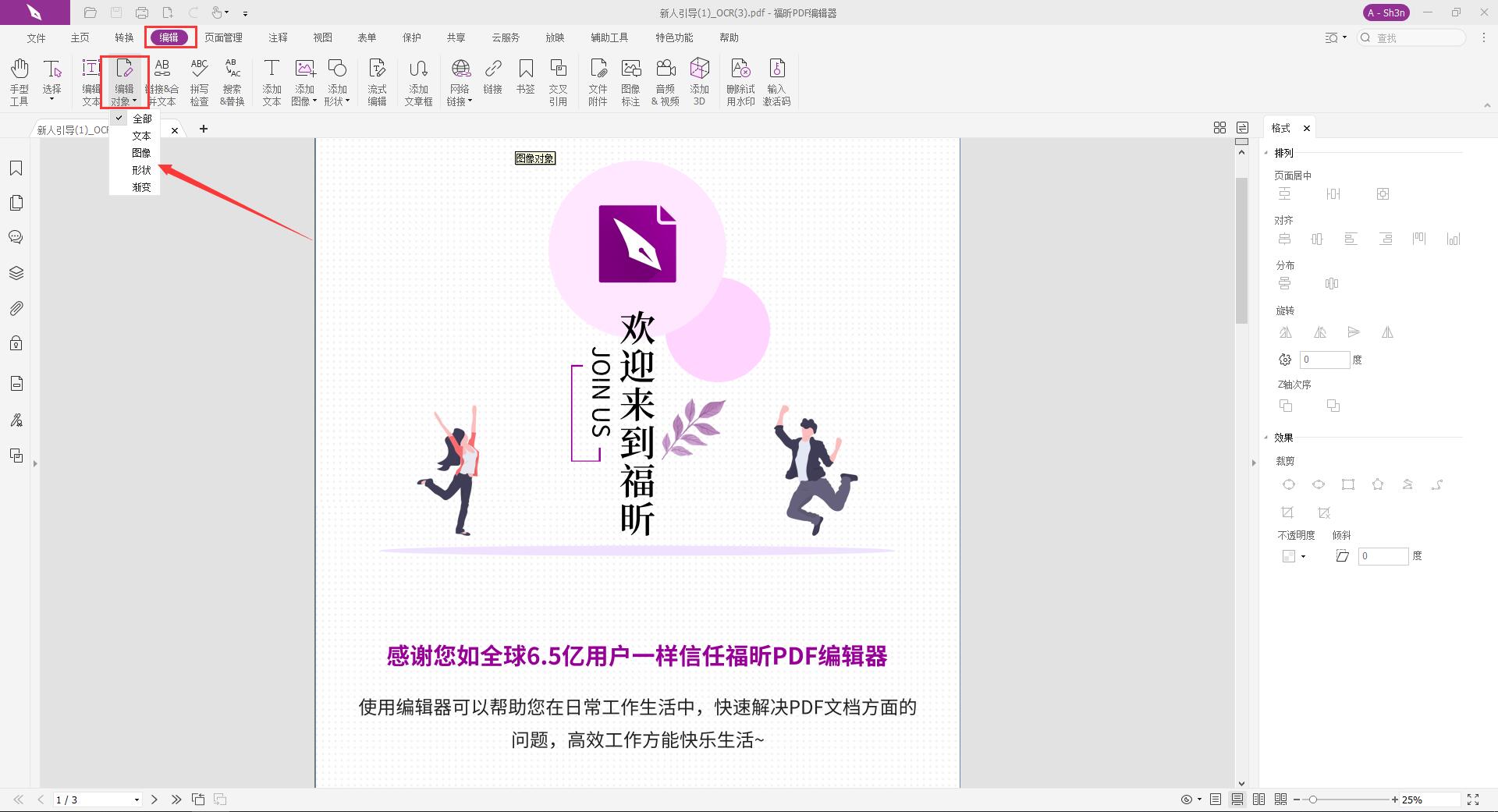
如果没有图片,需要插图片再编辑图片,路径是【编辑-添加图像】。
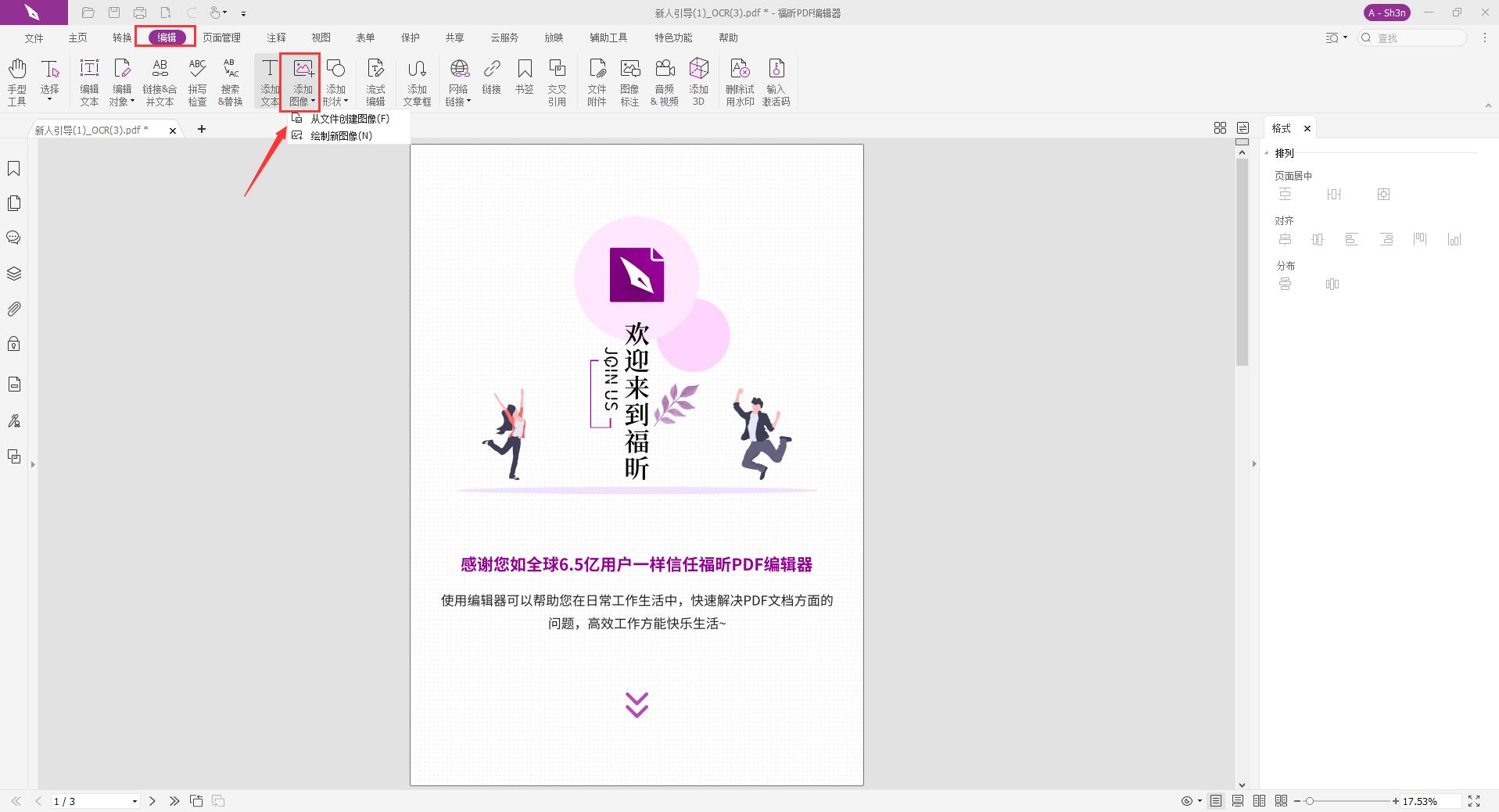
第三步:此刻你会来到新的编辑图片窗口,在这里,可以设置图片透明度,以及裁剪图片等等操作。弄完以后关闭工作窗,点击右边格式的“×”符号即可。最后记得点击文件-另存为。

PDF裁剪图片简单方法是?PDF编辑器裁剪PDF图片2023!以上就是使用福昕PDF编辑器个人版编辑PDF图片教程,有需要的朋友可以转发给身边需要的人
本文地址:https://www.foxitsoftware.cn/company/product/6922.html
版权声明:除非特别标注,否则均为本站原创文章,转载时请以链接形式注明文章出处。